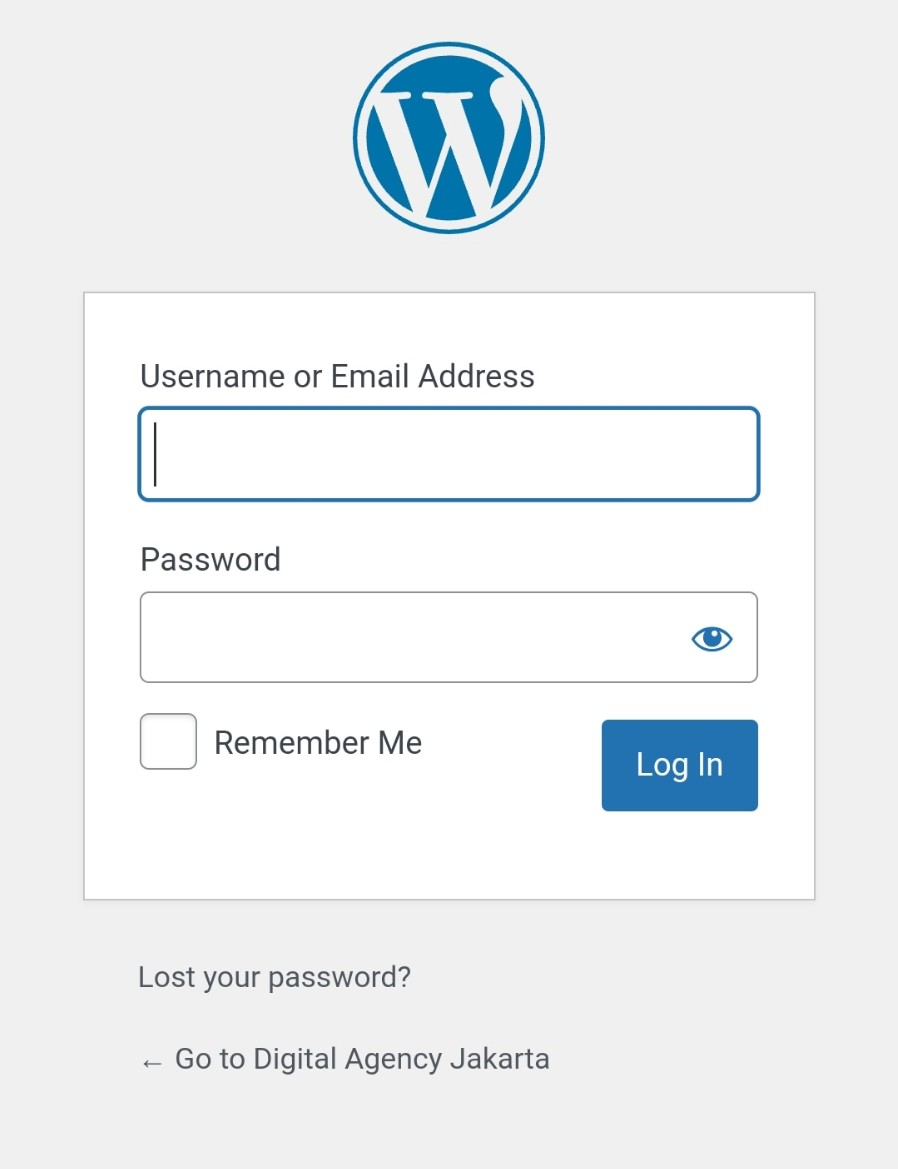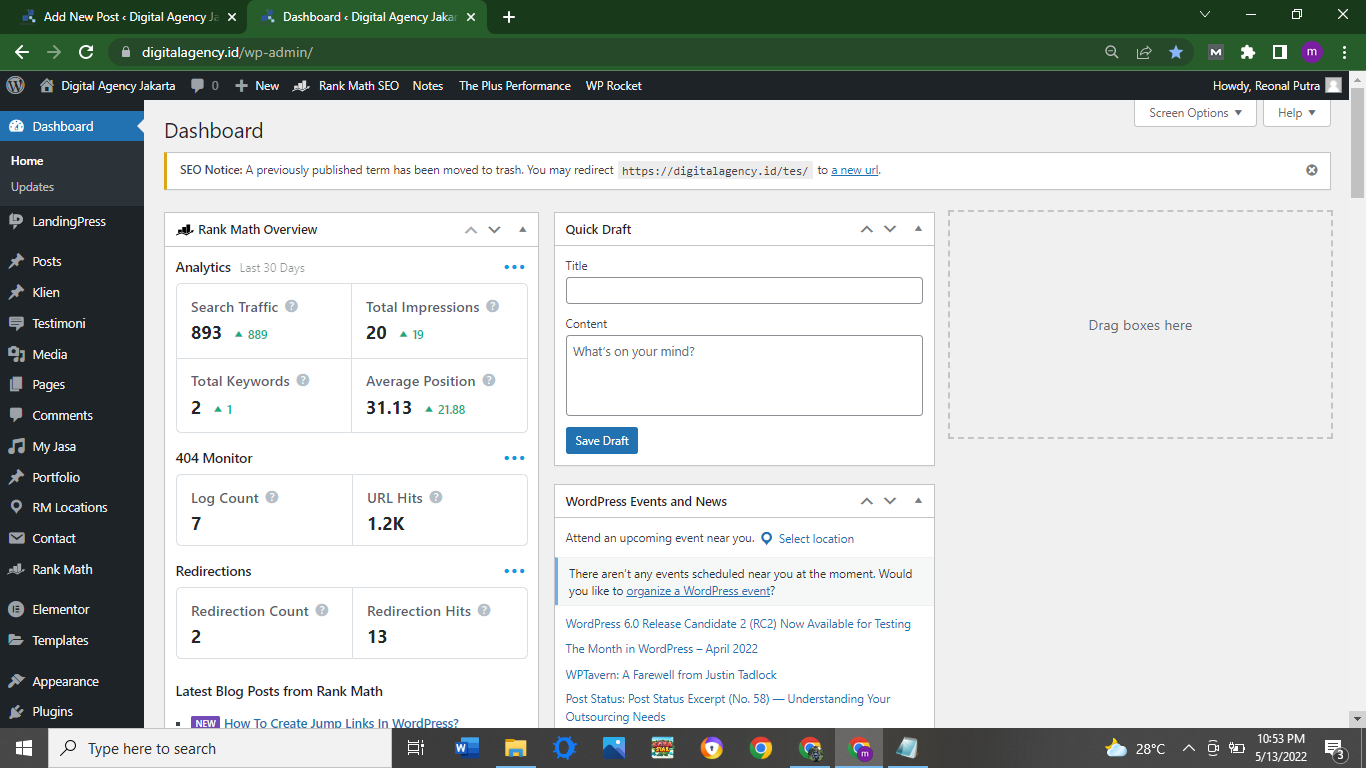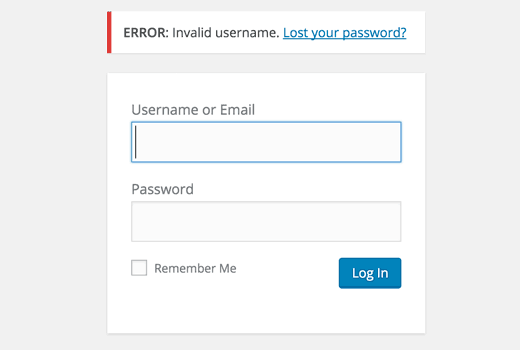Tutorial Cara Login Wordpress
Untuk memulai membangun sebuah blog, setelah proses installasi WordPress selesai adalah melakukan login akun WordPress. Jika Anda tahu cara login akun WordPress caranya sangat mudah, asal Anda mengetahui username dan password yang sudah dibuat sebelumnya saat proses installasi di panel hosting.
Pada tutorial kali ini kami akan memberikan Tutorial Cara Login WordPress dengan mudah dan mengatasi masalah ketika gagal login WordPress.
Daftar Isi
ToggleApa itu WordPress
WordPress adalah salah satu CMS yang paling banyak digunakan untuk membuat blog dan website. Berkat opsi manajemennya yang mudah, platform ini menyediakan beberapa cara bagi Anda untuk mengelolanya tanpa ribet, termasuk untuk mengakses halaman WordPress login, atau WP login php.
Secara umum, WordPress memiliki fungsi untuk memudahkan Anda sebagai pemiliki website atau blog dalam hal pengelolaan. Selain itu WordPress menggunakan bahasa pemrogaman PHP (Hypertext Preprocessor) dan menggunakan MySQL untuk management database, keduannya sudah didukung di hampir semua penyedia Web Hosting Indonesia saat ini.
Simak Tutorial Cara Login WordPress dibawah ini, dijamin Kamu pasti bisa.
Cara Login WordPress
Cara login ke website WordPress sangatlah mudah. Anda hanya perlu mengakses:
domain-anda.com/wp-admin >>Masukan Username & Password >> klik Log in
Contohnya, jika website Anda adalah “tokokaos.com”, berarti Anda tinggal mengakses tokokaos.com/wp-admin.
Tapi, bagaimana jika website Anda masih belum bisa diakses? Tenang, Anda bisa mencoba beberapa opsi berikut:
- tokokaos.com/admin
- tokokaos.com/login
- tokokaos.com/wp-login.php
Bila Anda sudah mengakses URL yang benar, Anda akan melihat layar berikut:
Sekarang, Anda hanya pelu memasukkan username dan password yang Anda buat saat menginstall WordPress. Lalu, klik tombol Log In.
Jika Anda sudah berhasil login, akan terlihat dashboard WordPress seperti gambar di bawah ini:
Cara Mengatasi Masalah Tidak Bisa Login ke Dashboard WordPress
Bagaimana jika setelah mencoba cara di atas, Anda tetap tidak bisa masuk ke dashboard website Anda? Anda harus tetap tenang,kami disini memiliki cara agar anda bisa untuk tetap login. Ada beberapa masalah penyebab tidak bisa login WordPress, berikut pembahasannya:
1. Cache bermasalah
Cache ini menjadi penyebab pertama gagal login WordPress, walaupun username dan password sudah benar tetapi bisa saja tetap gagal login. Solusinya Anda bisa melakukan clear cache pada browser yang Anda gunakan. Berikut kami berikan caranya:
- Clear Cache Browser Chrome > buka icon 3 titik pojok atas > History > Clear Browsing data > Clear Data.
- Clear Cache Browser Firefox > Pilih garis 3 pojok atas > Options > Privacy & Security > Cookies and Site Data > Clear Data > Clear.
Jika sudah melakukan clear cache, cobalah login WordPress dengan mengakses domainanda.com/wp-admin kemudian masukan username dan password.
2. Menggunakan username salah
Penyebab kedua adalah karena username bermasalah, untuk username ini tidak terlalu banyak terjadi, biasanya dari segi penulisan username lebih mudah dan tidak serumit password. Untuk cara mengatasi username WordPress salah sebagai berikut:
- Silahkan login ke akun hosting Anda, disini kami menggunakan cPanel.
- Setelah sampai di dashboard cPanel silahkan cari phpMyAdmin, kemudian buka.
- Silahkan pilih nama database WordPress Anda, nama database ini biasanya default saat proses install WordPress.
- Silahkan pilih Structure dan Anda akan melihat wp-users, pilih yang sesuai dengan nama database kemudian buka database tersebut.
- Anda akan melihat username dan password yang sudah dibuat sebelumnya, untuk Anda yang menginginkan edit username dan password juga bisa dilakukan disini.
- Jika sudah klik save.
3. Memasukan password salah
Kesalahan masuk WordPress yang ketiga ini paling banyak terjadi, masalahnya biasanya karena lupa password. Untuk mengatasinya Caranya cukup mudah, Anda hanya perlu mengklik tombol “Lost your password?” yang terletak di bawah kolom login.
Setelah itu, WordPress akan meminta Anda untuk memasukkan username atau alamat email. Anda pun akan langsung ditawarkan untuk mengklik tombol Get new password.
Jika Anda mengklik tombolnya, WordPress akan langsung mengirim link reset password ke email yang terhubung dengan website WordPress Anda.
Cara Login Dashboard WordPress Mudah Sekali, Bukan?
Setelah menyelesaikan tutorial cara masuk ke dashboard WordPress, Anda seharusnya sudah dapat login ke dashboard admin WordPress. Sehingga saat ini Anda dapat melakukan pengembangan website dan menginstall berbagai plugin atau template.
Kesimpulan
Nah bagaimana apakah Anda sudah bisa menemukan cara tercepat login WordPress dengan mudah? Jika Anda memiliki username dan password tinggal mengakses domainanda.com/wp-admin kemudian masukan username dan password. Simple Bukan??
Sampai di sini, Anda sudah tahu cara login WordPress beserta permasalahan umum yang kerap terjadi dan cara mengatasinya. Pada dasarnya, mengatasi masalah WordPress login tidak membutuhkan langkah-langkah yang sulit. Jadi, dengan panduan ini, semoga Anda berhasil menemukan solusinya dan bisa kembali mengakses halaman WP login php.
Jika ada pertanyaan atau kritik dan saran, tinggalkan komentar pada kolom di bawah ini.
Subscribe Sekarang
Dapatkan beragam artikel tutorial, insight dan tips menarik seputar digital marketing langsung melalui email Anda. Subscribe sekarang dan raih kesuksesan bersama kami!